Thay đổi kích thước ảnh là một trong những bài học nhập môn quan trọng dành cho người mới tìm hiểu về phần mềm chỉnh sửa hình ảnh chuyên nghiệp Photoshop. Trong bài viết này, mình sẽ chia sẻ đến bạn 4 cách thay đổi kích thước ảnh trong Photoshop, từ thao tác cơ bản đến những phương pháp nâng cao.
Tất cả hướng dẫn đều thực hiện trên phần mềm Adobe Photoshop CS6 chạy trên laptop Dell, tuy nhiên bạn hoàn toàn có thể áp dụng tương tự với các dòng máy chạy hệ điều hành Windows hoặc macOS khác.
Tóm tắt nội dung
Thay đổi kích thước ảnh bằng công cụ Image Size
Đây là cách thay đổi kích thước ảnh trong Photoshop được sử dụng phổ biến nhất bởi tính đơn giản và dễ kiểm soát. Công cụ Image Size cho phép bạn điều chỉnh trực tiếp chiều rộng và chiều cao của ảnh theo đơn vị pixel, inch, cm…
Các bước thực hiện:
Bước 1: Trên thanh menu, chọn Image > Image Size hoặc sử dụng tổ hợp phím Ctrl + Shift + I.
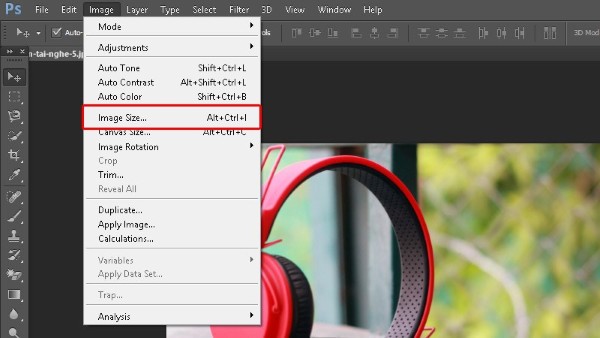
Bước 2: Trong hộp thoại mới hiện ra, tại phần Pixel Dimensions, bạn nhập kích thước mong muốn vào ô Width (chiều ngang) và Height (chiều dọc). Sau đó nhấn OK để xác nhận.
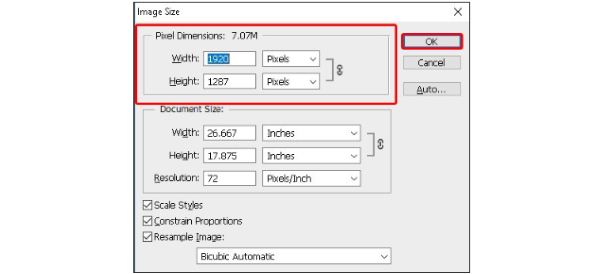
Giải thích một số tùy chọn:
- Pixel Dimensions: Là kích cỡ thực tế của hình tính bằng điểm ảnh.
- Document Size: Là kích thước hiển thị thực tế khi in ấn, có thể chọn đơn vị như cm, mm, inches…
- Resolution: Độ phân giải ảnh (thường để mặc định 72ppi cho web, 300ppi cho in ấn).
- Constrain Proportions: Khóa tỷ lệ ảnh, khi bạn thay đổi một chiều thì chiều còn lại sẽ tự động thay đổi theo.
- Resample Image: Hệ thống sẽ tính toán lại các điểm ảnh mới, giúp duy trì chất lượng tốt hơn khi tăng/giảm kích thước ảnh.
Đây cũng là cách thay đổi kích thước ảnh trong Photoshop không làm giảm chất lượng, nếu bạn chọn đúng phương pháp Resample (như Bicubic Sharper hoặc Preserve Details 2.0).
Cắt ảnh để đổi kích thước với Crop Tool
Nếu bạn không muốn chỉnh ảnh theo tỷ lệ mà muốn cắt bỏ các vùng không cần thiết, thì Crop Tool là công cụ hoàn hảo. Phương pháp này giúp bạn thay đổi khung hình bằng cách loại bỏ phần không mong muốn trong ảnh.
Thao tác như sau:
Bước 1: Từ thanh công cụ bên trái, chọn Crop Tool (phím tắt C).
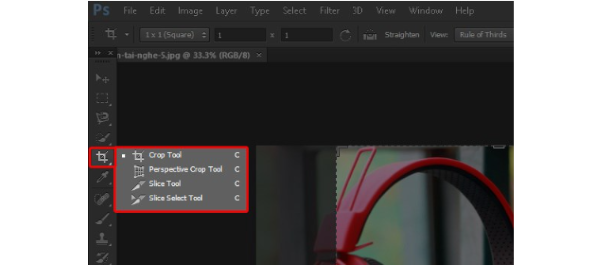
Bước 2: Kéo khung cắt đến phần hình bạn muốn giữ lại. Vùng sáng là phần được giữ, phần tối là khu vực bị loại bỏ.

Bước 3: Sau khi điều chỉnh vừa ý, nhấn Enter để hoàn tất.
Crop Tool cực kỳ hiệu quả khi bạn cần chỉnh hình bị méo – lệch trong Photoshop hoặc chỉ giữ lại chủ thể chính, bỏ đi hậu cảnh dư thừa.
Tăng khung hình với công cụ Canvas Size
Khác với hai cách trên, công cụ Canvas Size không trực tiếp thay đổi nội dung hình ảnh mà điều chỉnh vùng bao quanh nó, giống như việc mở rộng nền hoặc thêm khoảng trắng.
Các bước thực hiện:
Bước 1: Trên thanh menu, chọn Image > Canvas Size hoặc dùng phím tắt Ctrl + Shift + C.
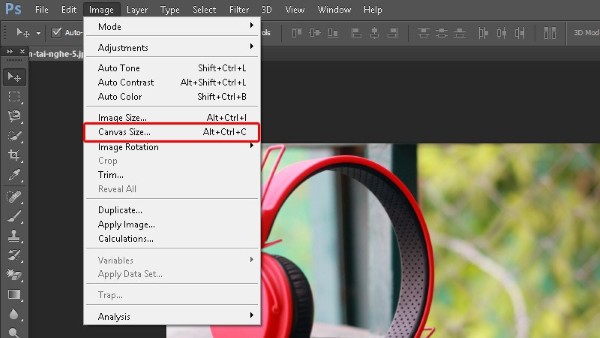
Bước 2: Nhập kích thước mới vào ô Width và Height. Bạn cũng có thể chọn đơn vị cm, inch, pixel…
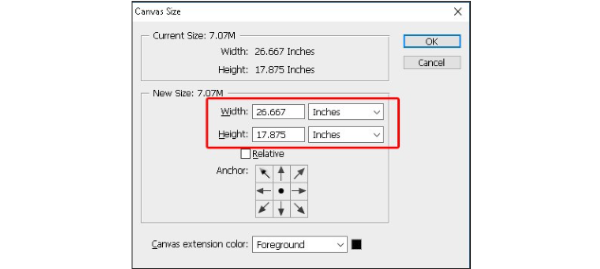
Bước 3: Chọn vị trí mở rộng ảnh bằng cách click vào ô trong phần Anchor.
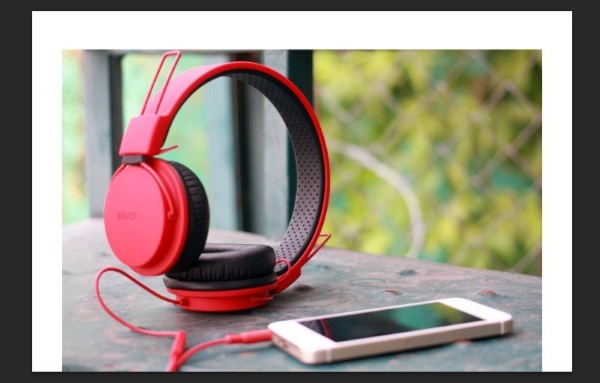
Bước 4: Lựa chọn màu nền mở rộng ở mục Canvas extension color. Cuối cùng nhấn OK.
Phương pháp này phù hợp nếu bạn muốn tạo thêm nền để chèn chữ, ghép ảnh hoặc viền trang trí mà không ảnh hưởng đến phần ảnh gốc.
Dùng lệnh Transform để thay đổi một phần ảnh
Với công cụ Free Transform, bạn có thể kéo giãn, thu nhỏ hoặc phóng to ảnh (hoặc từng phần trong ảnh) một cách linh hoạt mà không làm thay đổi toàn bộ bố cục hình.
Các bước thực hiện:
Bước 1: Chọn layer chứa đối tượng cần chỉnh. Nếu là Background, bạn cần mở khóa trước (click đúp vào Layer và nhấn OK).
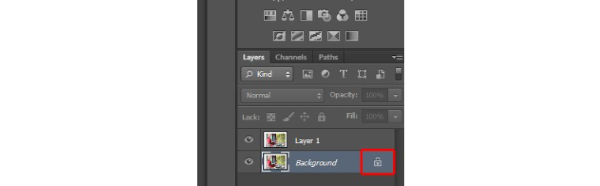
Bước 2: Vào Edit > Transform > Scale.
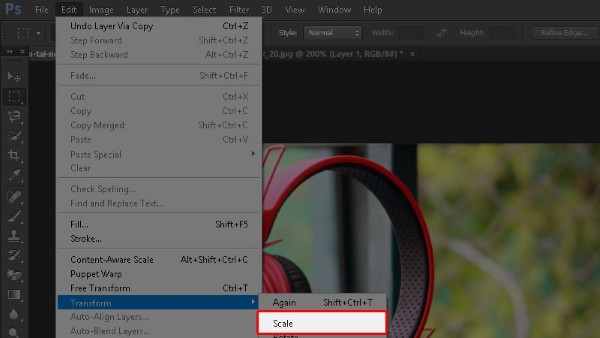
Bước 3: Dùng chuột kéo các điểm neo (handle) ở viền ảnh để thay đổi kích thước. Giữ Shift để giữ tỷ lệ, giữ Alt để phóng to từ tâm. Nhấn Enter để xác nhận.
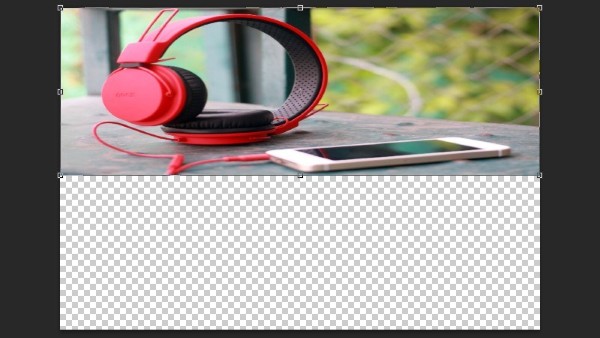
Đây là cách thay đổi kích thước ảnh trong Photoshop rất thích hợp khi bạn cần thiết kế poster, banner có nhiều lớp ảnh chồng lên nhau và muốn điều chỉnh kích thước từng đối tượng riêng lẻ.
Những lưu ý khi thay đổi kích thước ảnh trong Photoshop
- Nếu ảnh của bạn có độ phân giải thấp mà lại muốn in ở kích thước lớn, hãy bật chế độ Preserve Details 2.0 khi Resample để giữ nét tốt nhất.
- Luôn lưu ảnh gốc trước khi thay đổi kích thước để tránh mất dữ liệu ban đầu.
- Không nên thay đổi kích thước quá lớn so với ảnh gốc vì sẽ làm vỡ hình và mất chi tiết.
Ngoài Photoshop, bạn có thể dùng phần mềm Paint, Photos hoặc các ứng dụng chỉnh sửa ảnh online để thực hiện cách chỉnh kích thước ảnh trên máy tính cơ bản. Tuy nhiên, với những yêu cầu cao về chất lượng, thiết kế hay in ấn thì Photoshop vẫn là lựa chọn ưu việt nhất.
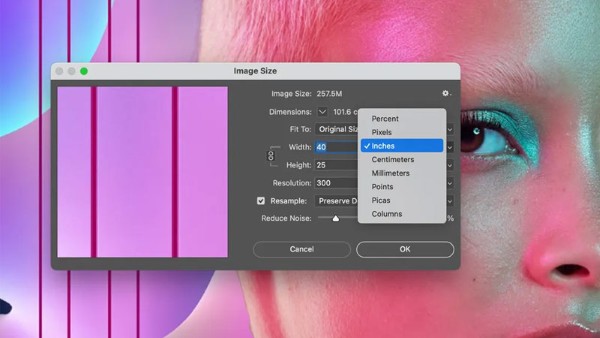
Để sử dụng Photoshop một cách mượt mà và hiệu quả nhất, bạn cũng nên đầu tư một chiếc laptop có cấu hình tối ưu cho đồ họa. Những tiêu chí cần lưu ý bao gồm: CPU từ Intel Core i5 hoặc Ryzen 5 trở lên, RAM tối thiểu 8GB (ưu tiên 16GB nếu xử lý nhiều layer), ổ cứng SSD để tăng tốc độ phản hồi và một màn hình Full HD trở lên để đảm bảo màu sắc chính xác khi chỉnh ảnh.
Một số dòng máy đáng tham khảo tại Viettel Store như: Dell XPS, HP Envy, MacBook Air M2, ASUS Vivobook Pro hoặc Lenovo Yoga Slim – đây đều là những lựa chọn phù hợp cho cả học tập lẫn làm việc với Photoshop.
Kết luận
Trên đây là hướng dẫn chi tiết về cách thay đổi kích thước ảnh trong Photoshop với 4 phương pháp dễ áp dụng, từ việc điều chỉnh tỷ lệ ảnh, cắt khung hình, mở rộng nền ảnh đến thao tác với từng phần đối tượng trong bố cục. Việc nắm vững các công cụ như Image Size, Crop Tool, Canvas Size và Transform sẽ giúp bạn làm chủ quá trình chỉnh sửa ảnh một cách chuyên nghiệp hơn, đồng thời đảm bảo ảnh không bị vỡ hay giảm chất lượng khi thay đổi kích cỡ.
Xem thêm:












Email của bạn sẽ không được hiển thị công khai. Các trường bắt buộc được đánh dấu *
Tạo bình luận mới